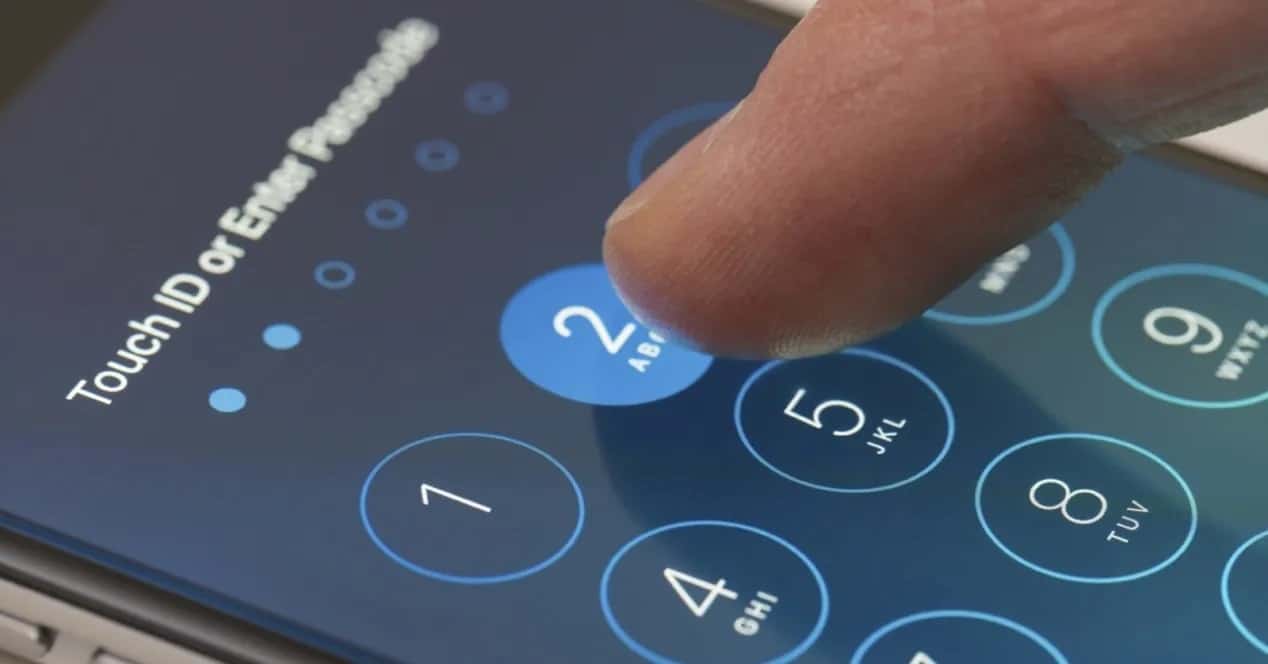
Hvis du nylig måtte endre SIM-kortet på telefonen, er det sannsynlig at vi vil få PIN-koden forvirret i hvert fall de første ukene. Man blir vant til å sette den forrige PIN-koden nesten utenat, helt til vi til slutt innser at vi har måttet bytte chip på mobilen vår.
Heldigvis vil vi i denne opplæringen lære deg hvordan kan jeg endre sim-pinnen direkte fra konfigurasjonsinnstillingene til Android-operativsystemet. Det eneste kravet for å kunne gjøre det er å ha SIM-kortet satt inn i telefonen. Vi trenger ikke ringe kundeservice eller konsultere butikken der vi kjøpte kortet. Fremgangsmåten er ekstremt enkel.
Endre SIM-PIN trinn for trinn
Endringen av PIN-nummeret gjøres fra Android Settings-appen. Vi velger alternativet Sikkerhet og personvern, og der velger vi Tilleggsinnstillinger. I denne nye menyen velger vi alternativet "Kryptering og legitimasjon" og velger funksjonen "Konfigurer SIM-lås".
Det vil være alternativet Endre PIN-koden for SIM-kortet. Når vi går inn, må vi bekrefte identiteten vår eller kjennskap til enheten ved å taste inn gjeldende PIN-kode. Senere skriver vi inn den nye PIN-koden vi ønsker å lagre, og når endringen er bekreftet, vil vi ha PIN-koden som alltid aktivert i vår nye telefon.
Andre ruter for å finne funksjonen for endring av PIN-kode
Telefonen din kan ha en Innstillinger-app med forskjellige alternativer, men fortvil ikke. Det er veldig enkelt å finne PIN-modifikasjonsalternativet. Du trenger bare å skrive SIM i søkemotoren og navnet på denne funksjonen vises avhengig av enheten du bruker.
Noen Samsung-telefoner har det innenfor Biometri og sikkerhet, mens Google Pixel 2 XL inkluderer alternativet i delen Sikkerhet og plassering. Et annet alternativ er mobiltelefoner fra produsenten LG som har modifikasjonen av PIN-koden innenfor låseskjermen og sikkerhetsalternativer.
Endre PIN-kode ved hjelp av Samtaler-appen
Hvis du går inn i telefonapplikasjonen, er det også et alternativ til å endre PIN-koden for SIM-kortet direkte fra tastaturet. La oss åpne Calls-appen og skrive følgende kode:
**04*Gjeldende PIN*Ny PIN*Ny PIN#
Ved å trykke på ringeknappen med denne koden vil endringen av PIN-nummeret ditt bli bekreftet og du vil nå kunne få direkte tilgang til funksjonene til mobiltelefonen og SIM-kortet ditt, uten frykt for å ta feil med nummeret.
Dette er spesielt nyttig i tilfelle du har byttet telefon etter lang tid. Det er normalt å kjenne deg utenat og nesten taste inn vår livslange PIN-kode som om det var en refleks. Hvis du ikke har konfigurert den nye telefonen din ennå og du sliter med den nye PIN-koden din, ikke rot rundt. Å endre PIN-koden fra Android-innstillingene er mye raskere og enklere enn man skulle tro.
Endre PIN-kode på Samsung-mobiler
Samsung er en av de mest populære merkene for Android-mobiltelefoner, så vi vil fortelle deg trinn for trinn hvordan du endrer PIN-koden fra enhetene dine. Vi velger Innstillinger-applikasjonen og der åpner vi låseskjermen og sikkerhetsmenyen. I den nedre sektoren finner vi tilgang til menyen Andre innstillinger.
Vel fremme velger vi SIM-kortlåsinnstillinger og alternativet Endre PIN-kode. Den vil be deg om den gamle PIN-koden og deretter den nye PIN-koden. Følg trinnene, og når du bekrefter endringen, vil alt være klart for deg å få tilgang til telefonen din med din livslange PIN-kode.
Endre PIN-kode på Xiaomi-enheter
El Den kinesiske produsenten Xiaomi Den har også et bredt utvalg av svært populære mobiler, og det er derfor mange brukere trenger å vite steg for steg hvordan de endrer SIM-PIN i disse modellene. I dette tilfellet åpner vi Innstillinger-menyen og velger alternativet Tilleggsinnstillinger.
Der velger vi alternativet til Personvern og SIM-lås-delen. Du må velge navnet på mobiloperatøren din, aktivere alternativet for Endre PIN-kode på SIM-kortet og bekrefte gjeldende PIN-kode og den nye PIN-koden. Når vi bekrefter endringen med godta-knappen, vil vi ha den nye PIN-koden for å få tilgang til mobilen vår.
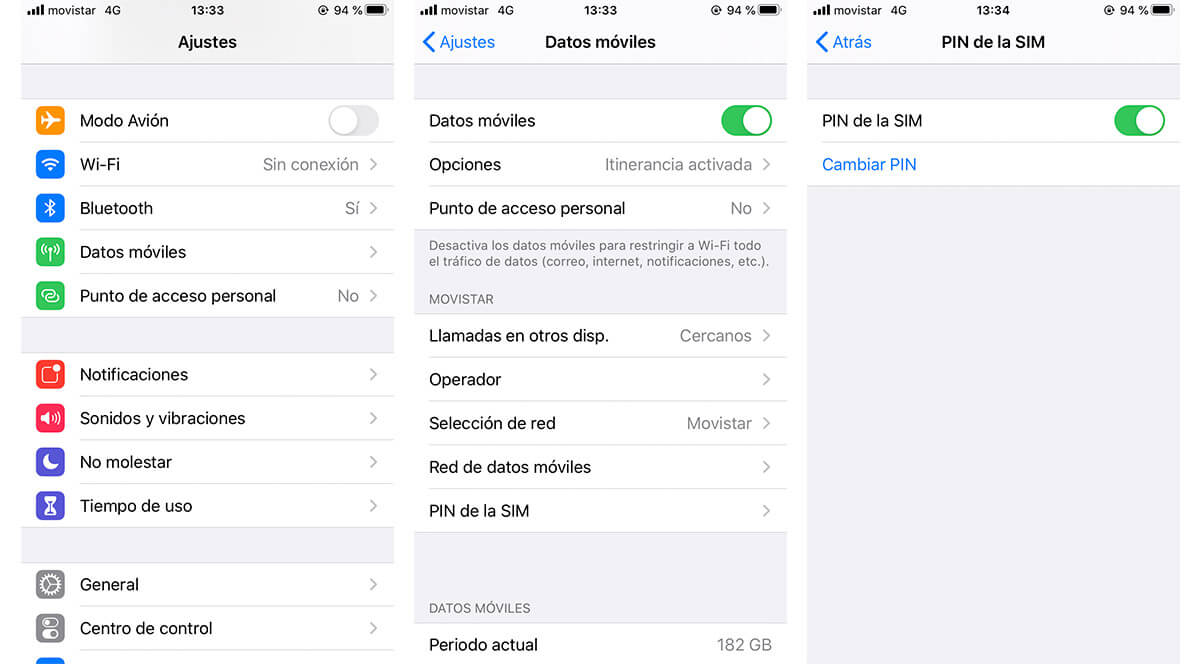
Endre SIM-PIN på iPhone
Til tross for navneendringene i henhold til hver enkelt innstillingsapplikasjon, er prosedyren for å endre PIN-koden til telefonen din mer eller mindre den samme på alle enheter. Android. I tilfelle av iOS-telefonerDet er heller ingen store komplikasjoner. Vi får tilgang til Innstillinger-applikasjonen og alternativet Mobildata. Vi åpner SIM PIN-alternativet, og det vil være et veldig stort alternativ som indikerer Endre PIN-kode.
Der vil vi gjøre samme prosedyre, bekrefte gjeldende PIN-kode, og deretter endre den til en ny som vi kjenner utenat. På denne måten vil det være veldig enkelt å få tilgang til telefonen uten å forvirre PIN-koden.